Come programmare in Java
Hai sentito parlare di Java ed ora vorresti provare a programmare in questo modo ma non sai proprio da dover cominciare? In caso di risposta affermativa sappi che per iniziare a programmare in Java non è necessario essere degli esperti informatici. Basta infatti avere a propria disposizione gli giusti strumenti oltre che un mino di attenzione di concentrazione e di pazienza.
Prima di spiegarti come fare per programmare in Java voglio però precisarti di che cosa si tratta. Java è un linguaggio di programmazione che è stato creato a partire da ricerche effettuate alla Stanford University agli inizi degli anni Novanta. Nel 1992 nacque il linguaggio Oak, prodotto da Sun Microsystems e realizzato da un gruppo di esperti sviluppatori capitanati da James Gosling. Questo nome venne successivamente cambiato in Java a causa di un problema di copyright.
Definito ciò se desideri iniziare a programma in Java dedicati alla lettura delle seguenti righe. Ovviamente non aspettarti di diventare un programmatore di successo al primo colpo. Anzi tieni conto del fatto che prima di realizzare qualcosa di decente dovrai fare i conti con parecchie arrabbiature e innumerevoli fallimenti ma posso assicurarti che alla fine ne varrà la pena e che riuscirai nel tuo intento.
Per cominciare a programmare in Java è innanzitutto consigliabile scaricare ed installare Java Development Kit, un insieme di strumenti di programmazione gratuiti per la scrittura, il debug e per l'esecuzione di Java per i principianti. Per effettuare il download di Java Development Kit sul tuo computer clicca qui. Nella pagina Web visualizzata spunta la casella collocata accanto alla voce Accept License Agreement della sezione JAVA SE Development Kit 8u45 e poi fai clic sulla versione di Java Development Kit relativa a Windows o a quella più adatta al tuo sistema operativo pigiando sulla rispettiva voce presente nella sezione Download.
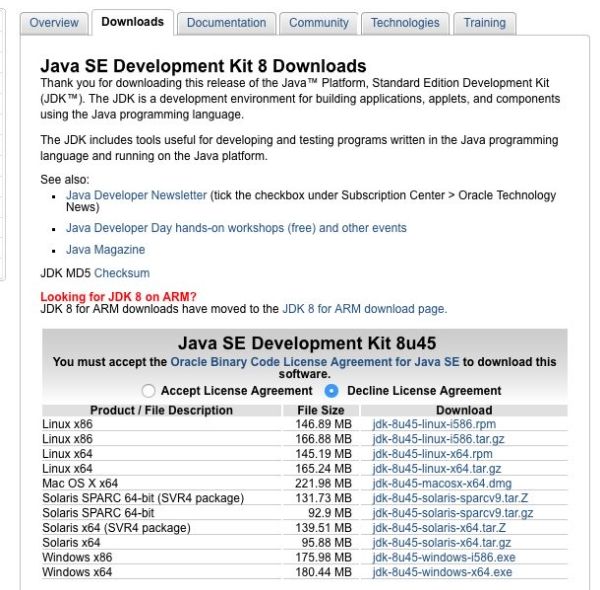
Attendi che il download di Java Development Kit venga avviato e portato e termine dopodichè fai doppio clic sul file che è stato appena scaricato sul tuo computer. A questo punto verrà avviata la procedura di installazione guidata del software. Per portare a termine la procedura di installazione guidata pigia sul pulsante Next per due volte consecutive nella finestra visualizzata e una volta nell'altra finestra che è andata ad aprirsi. Infine pigia sul pulsante Close.
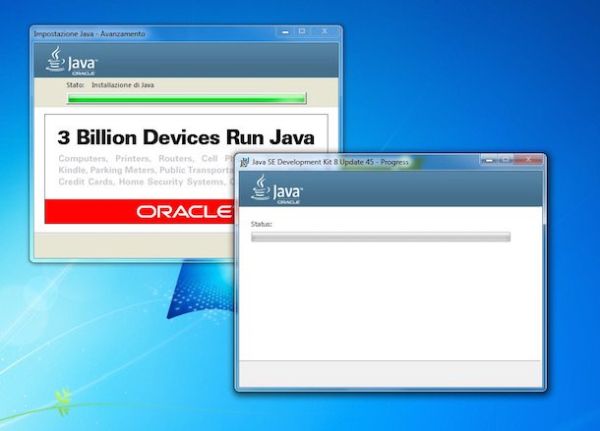
Apri adesso il menu Start di Windows e fai clic sulla voce Computer, clicca con il tasto destro del mouse in un punto vuoto della finestra visualizzata e dal menu che andrà ad aprirsi scegli la voce Proprietà. Pigia ora su Impostazioni di sistema avanzate, clicca su Variabili d'ambiente… e poi fai clic sul pulsante Nuova… collocato sotto la sezione Variabili di sistema in modo tale da poter creare una nuova variabile. Compila i campi annessi alla nuova finestra visualizzata digitando JAVA_JDK nella sezione Nome variabile: mentre in Valore variabile: inserisci il percorso in cui è stato installato Java Development Kit ad esempio C:\Program Files\Java\jdk1.8.0_45. Successivamente pigia su OK.
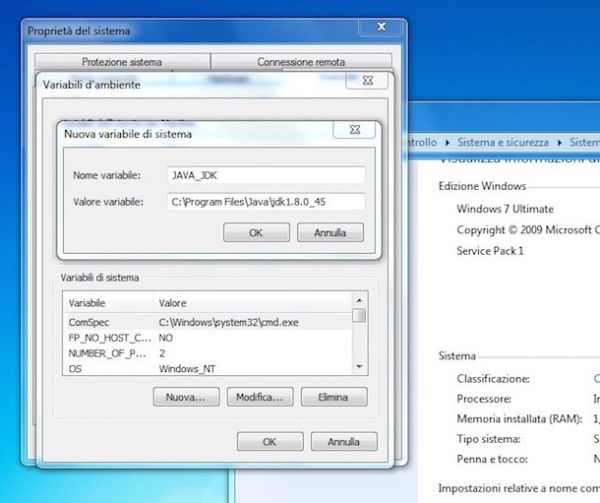
Individua ora la variabile Path dall'elenco Variabile della sezione Variabili di sistema e selezionala. Pigia poi sul pulsante Modifica e modifica il campo Valore variabile: andando verso la fine della voce ed aggiungendo la stringa %JAVA_JDK%\bin;. Pigia quindi su OK per tre volte consecutive nelle finestre aperte.
A questo punto se desideri cominciare a scrivere il tuo primo programma in JAVA ti suggerisco di ricorrere all'impiego dell'ambiente di sviluppo Eclipse. Per scaricare Eclipse clicca qui. Nella pagina Web visualizzata seleziona la versione del sistema operativo corrispondente a quella in uso sul tuo computer presente nella sezione Eclipse IDE for Java Developers, clicca poi su [Italy] GARR/CILEA (http) ed attendi che il download di Eclipse venga avviato.
A download ultimato fai doppio clic sul file ZIP che è stato scaricato e dai conferma della tua volontà di voler estrarre l'archivio. A procedura ultimata fai doppio clic sulla cartella estratta, clicca ancora sulla cartella presente al suo interno poi fai doppio clic su Eclipse. Pigia ora su Esegui e poi fai clic su OK. Attendi che Eclipse venga caricato ed avviato dopodiché pigia sulla x collocata accanto alla voce Welcome annessa alla finestra che si è aperta.

Per programmare in Java con Eclipse ti suggerisco innanzitutto di dare uno guardo alla finestra di questo programma. Sulla sinistra, nella sezione Package Explorer, puoi trovare la lista di tutti i tuoi progetti: Nella parte bassa della finestra è presente una barra mediante cui è possibile ottenere tutte le informazioni necessarie riguardo ciò che si sta programmando mediante gli appositi tab; Nella parte destra della finestra puoi invece visualizzare tutti i membri della classe selezionata.
Per creare il tuo primo progetto pigia sulla voce File collocata nella parte in alto a sinistra della finestra, fai clic su New e poi seleziona Java Project. Assegna un nome al tuo progetto compilando il campo Project name: e poi pigia sul pulsante Finish.
Adesso che hai creato il tuo primo progetto puoi finalmente iniziare a scrivere del codice. Per farlo ti suggerisco di studiare le dettagliate guide fornite diretamente da Oracle ed alle quali puoi accedere cliccando qui. Se invece desideri maggiori dettagli riguardo il funzionamento di Eclipse ti suggerisco di consultare le guide ufficiali cliccando qui.
Quando avrai finito di programmare in Java ricordati di salvare il tuo progetto con Eclipse pigiando prima sulla voce File annessa all abara dei menu, poi su Save as… e infine su OK.
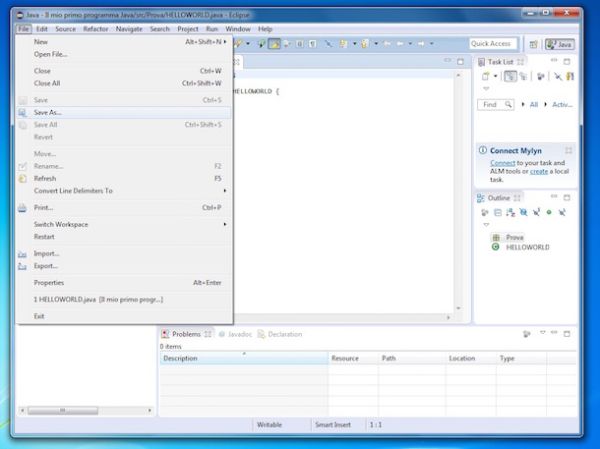
Sappi inoltre che se non preferisci Eclipse e hai intenzione di programmare in Java un generico programma puoi anche sfruttare il blocco note disponibile di default sul sistema operativo avendo poi l'accortezza di salvare il file creato con estensione .java.
Prima di lasciarti libero di divertirti sperimentando tutto ciò che hai appreso voglio però specificarti anche un'altra cosa. Tieni presente che anche se per la mia guida ho scelto di utilizzare Windows la procedura da effettuare per cominciare a programmare in Java è praticamente identica per tutti gli OS.
